Cum se instalează Exodus Kodi (2021)
Miscellanea / / November 28, 2021
Exodus este un supliment Kodi terță parte care vă permite să transmiteți în flux sau să vizionați filme, seriale TV sau conținut online. Exodus este probabil unul dintre cele mai vechi și cunoscute suplimente pentru Kodi, motiv pentru care acest supliment este de încredere și există actualizări regulate disponibile pentru acest supliment. Acum, suplimentul nu are propriul server pentru a găzdui fișierele media, deoarece pur și simplu conectează conținutul media de pe alte platforme la Kodi.
Acum un avertisment corect că majoritatea conținutului disponibil în Exodus este piratat și este ilegal să utilizați suplimentul Exodus. Acest tutorial este doar în scopuri educaționale pentru a testa Exodus și în niciun caz, acesta nu ar trebui folosit pentru a transmite sau viziona materiale piratate. Dacă încă folosiți Exodus, faceți acest lucru pe propriul risc și nu puteți fi tras la răspundere pentru nicio daune.

Noul Kodi Krypton 17.6 este punctul de referință pentru utilizatorii Kodi, iar în acest ghid, vom vedea cum să instalăm Exodus Kodi Addon pe Kodi 17.6 Krypton. Pașii enumerați mai jos funcționează pentru Kodi (cunoscut anterior ca XMBC) pe PC, Amazon Fire TV Stick, Android și alte casete Kodi. De asemenea, Exodus este un supliment terță parte, așa că, firește, nu există suport disponibil pe forumul oficial Kodi.
Cuprins
- Protejați-vă în timp ce redați în flux și descărcați
- Cum se instalează Exodus Kodi în 2021 (GHID)
- #1. Cum se instalează Exodus pe Kodi 17.6 Krypton folosind Lazy Repository
- #2. Cum se actualizează Exodus pe Kodi 17.6 Kryptop
- #3. Cum se instalează Exodus Kodi 17.6 cu depozitul XvBMC
- #4. Instalați suplimentul Exodus pe Kodi 17.6 Krypton utilizând depozitul Kodi Bae
- #5. Cum se instalează Exodus pe Kodi 17.6 Krypton folosind All Eyez on Me Repository
- #6. Instalați Exodus Add-on pe Kodi versiunea 16 Jarvis utilizând Kodi Bae Repository
- #7. Cum se instalează Exodus Addon pe Kodi Versiunea 16 Jarvis [Actualizat 2018]
- #8. Cum să dezinstalezi Exodus pe Kodi
Protejați-vă în timp ce redați în flux și descărcați
Ori de câte ori transmiteți sau descărcați filme, serii TV sau orice conținut din Exodus Kodi, ar trebui să utilizați întotdeauna un VPN pentru a vă proteja identitatea și a păstra confidențialitatea jurnalelor de flux. ISP-ul dvs. sau guvernul ar putea urmări ceea ce accesați online dacă nu sunteți conectat printr-un VPN. VPN-ul recomandat este: IPVanish sau ExpressVPN.
Cum se instalează Exodus Kodi în 2021 (GHID)
Asigura-te ca creați un punct de restaurare doar în cazul în care ceva nu merge bine.
Dacă este prima dată când instalați un program de completare terță parte, trebuie să activați „Aplicații din surse necunoscute” în Setările aplicației Kodi. Pentru a face acest lucru, deschideți aplicația Kodi, apoi navigați la următoarele setări:
Setări > Setări sistem > Suplimente > Aplicații din surse necunoscute
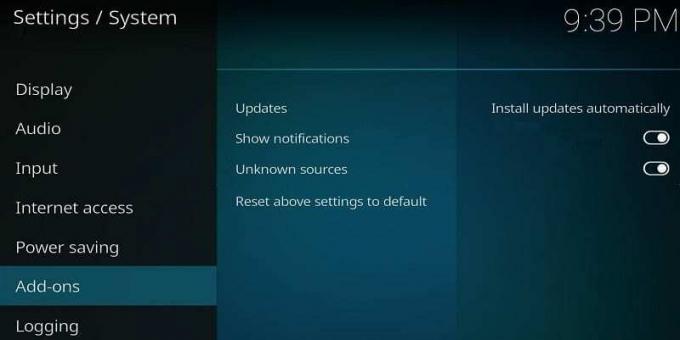
Acum activați comutatorul lângă "Aplicații din surse necunoscute„, iar odată ce această setare este activată, acum puteți descărca și instala suplimente Kodi terțe care nu sunt dezvoltate de dezvoltatorii oficiali Kodi.
#1. Cum se instalează Exodus pe Kodi 17.6 Krypton folosind Lazy Repository
1. Deschideți aplicația Kodi, apoi faceți clic pe Setări (pictograma roată) în colțul din stânga sus al ecranului.
2. Pe ecranul următor, faceți clic pe Manager de fișiere și apoi faceți dublu clic pe Adăugați sursa.

3. Acum în locul lui „
http://lazykodi.com/
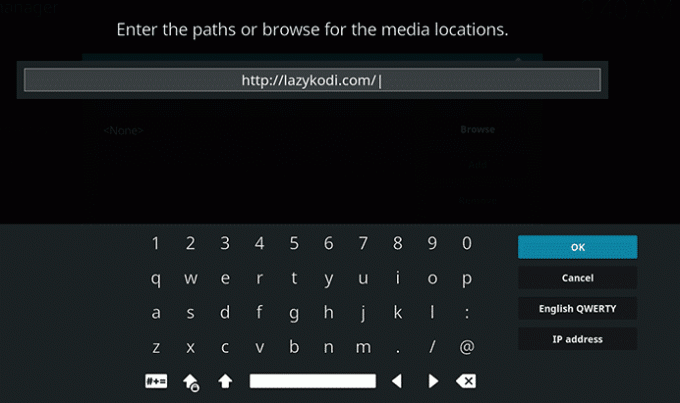
4. Acum sub „Introduceți un nume pentru această sursă media„, trebuie să dai un nume acestei surse, de exemplu, intră în repo leneș sau leneș apoi faceți clic pe OK.
Notă: Va trebui să introduceți un nume care conține o parte a căii URL.
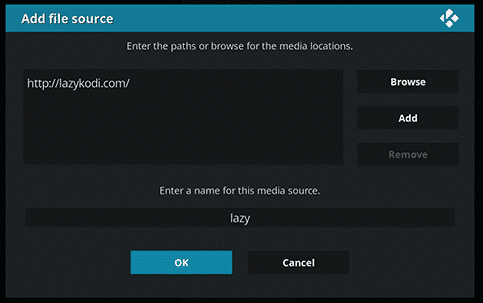
5. Reveniți la ecranul de pornire sau la meniul principal al aplicației Kodi și apoi faceți clic pe „Suplimente” din bara laterală din stânga și apoi faceți clic pe „Pictograma pachet” în stânga sus.
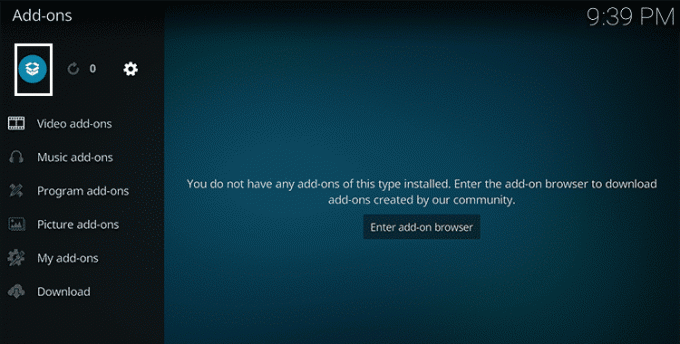
6. Pe ecranul următor, selectați „Instalați din fișierul Zip" opțiune.

7. Selectați Lazy repo sau Laxy (numele pe care l-ați salvat la pasul 4).
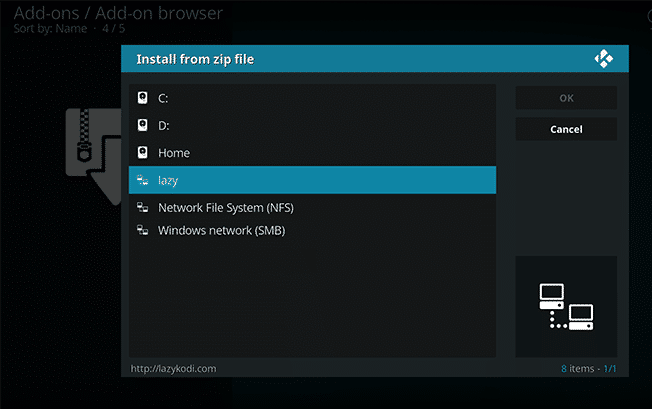
8. Apoi, faceți clic pe „-= ZIPS =-” sau „Zips” pentru a instala depozitul Kodi Bae pentru Exodus.
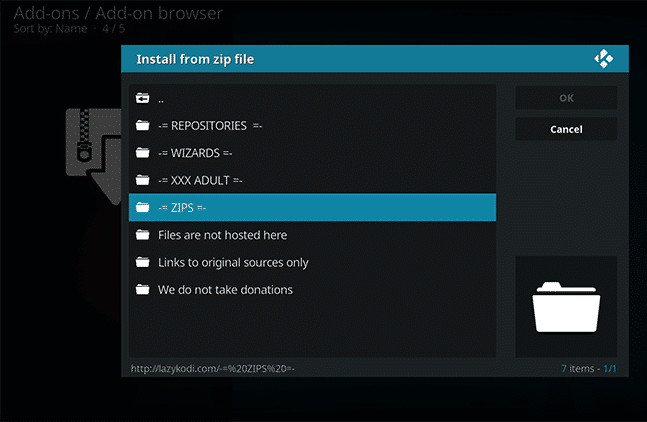
9. Pe ecranul următor, selectați „KODIBAE.zip” și apoi așteptați notificarea de succes.
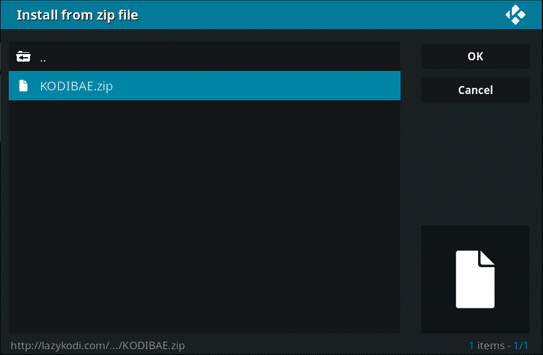
10. Odată terminat, veți primi o notificare care spune „Suplimentul pentru depozitul Kodi Bae este instalat” în partea din dreapta sus a ecranului.

11. Pe același ecran (Suplimente / Browser de suplimente), faceți clic pe „Instalați din depozit” din lista de opțiuni.
12. Click pe "Depozitul Kodi Bae“.

13. Apoi, faceți clic pe „Suplimente video” din lista de opțiuni.
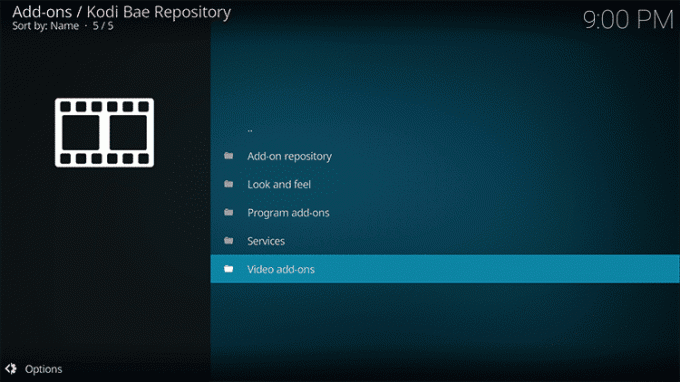
14. Pe acest ecran, veți vedea o listă de suplimente Kodi disponibile, selectați Exodus 6.0.0 din listă.
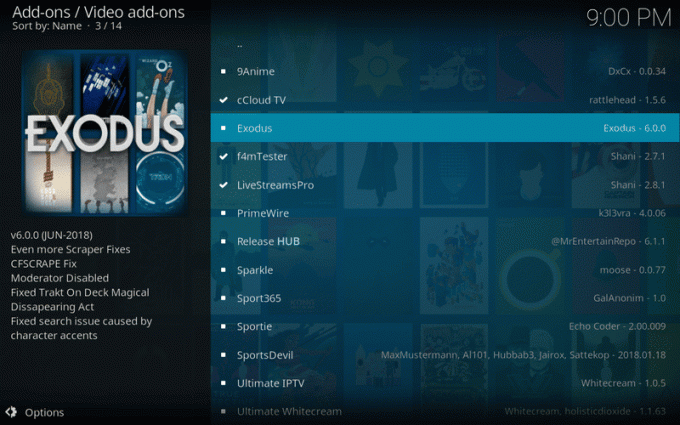
15. În cele din urmă, faceți clic Instalare și așteptați notificarea de succes care spune „Supliment instalat”. Odată terminat, ați instalat cu succes Exodus pe Kodi 17.6 Krypton folosind Lazy Repository.

#2. Cum se actualizează Exodus pe Kodi 17.6 Kryptop
Dacă utilizați deja Exodus Kodi, atunci vă puteți actualiza suplimentul la cea mai recentă versiune urmând acest ghid.
1. Deschideți aplicația Kodi și apoi, din ecranul de start, faceți clic pe „Suplimente” din meniul din stânga.
2. Acum faceți clic pe „Suplimente video” din listă și apoi faceți clic dreapta pe „Exod” și selectați Informație.
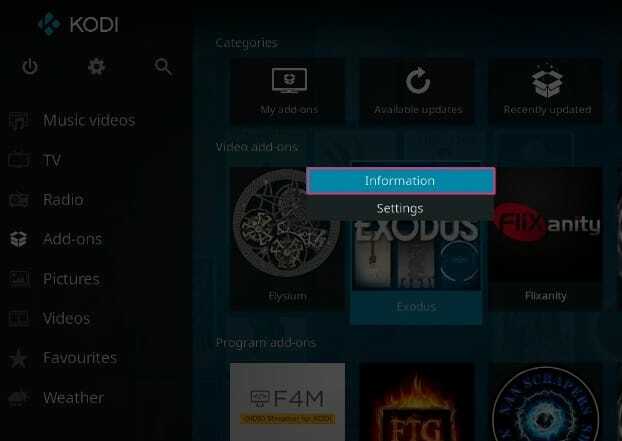
3. Pe pagina de informații Exodos Addon, faceți clic pe „Actualizațipictograma ” din partea de jos a ecranului.
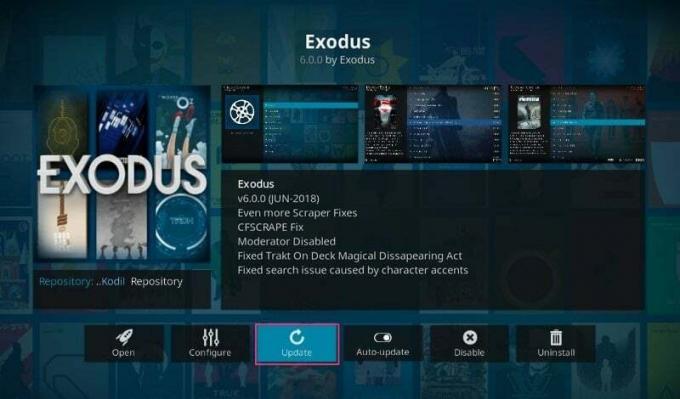
4. Dacă există o actualizare disponibilă pentru suplimentul Exodus, aceasta va fi actualizată la cea mai recentă versiune, în momentul scrierii acestui ghid, cea mai recentă versiune a Exodus este 6.0.0.
#3. Cum se instalează Exodus Kodi 17.6 cu depozitul XvBMC
1. Lansați aplicația Kodi Krypton, apoi faceți clic pe Setări (pictograma roată) și apoi selectați Manager de fișiere.
2. Faceți dublu clic pe „Adăugați sursa” și apoi faceți clic pe „Niciuna”. Acum, în loc de „
http://archive.org/download/repository.xvbmc/
3. Denumiți această sursă media ca XvBMC și faceți clic pe OK.
Notă: Va trebui să introduceți un nume care conține o parte din calea URL.
4. Din ecranul de start Kodi, faceți clic pe „Suplimente” din meniul din stânga și apoi faceți clic pe „Pictograma pachet” în stânga sus.
5. Click pe "Instalați din fișierul Zip” și apoi faceți clic pe XvBMC (numele pe care l-ați salvat la pasul 3).
6. Acum selectați repository.xvbmc-x.xx.zip și așteptați finalizarea instalării.
7. Pe același ecran, faceți clic pe „Instalați din fișierul Zip” și apoi selectați Depozitul XvBMC (suplimente).
8. Click pe "Depozitul de suplimente” din lista de opțiuni și apoi selectați tknorris Release Repository.
9. Faceți clic pe „Instalarepictograma ” din colțul din dreapta jos al ecranului.
10. Odată ce instalarea depozitului are succes, apăsați backspace de două ori pentru a reveni la „Instalați din Repository” ecran.
11. Din ecranul de mai sus, selectați tknorris Release Repository.
12. Acum navigați la Suplimente video > Selectați Exodus > Apăsați Instalare.
13. Odată ce instalarea a reușit, veți primi o notificare de succes.
#4. Instalați suplimentul Exodus pe Kodi 17.6 Krypton utilizând depozitul Kodi Bae
Depozitul Kodi Bae este disponibil pentru descărcare de la Github. Deși există anumite probleme cu depozitul Kodi Bae, alte suplimente prezente în acest depozit funcționează fără probleme. Acest depozit deține câteva suplimente Kodi foarte populare, cum ar fi SportsDevil, Exodus, 9Anime, cCloud TV etc. Problema cu Kodi Bae repo este că dezvoltatorii unora dintre suplimente au încetat să mai funcționeze și, prin urmare, multe dintre suplimente pot conține legături moarte, ceea ce ar putea duce la streaming slab.
1. Descărcați fișierul Kodi Bae Repository Zip de la acest link.
2. După ce ați descărcat fișierul de mai sus, deschideți aplicația Kodi și apoi faceți clic pe Suplimente din meniul din stânga.
3. Din submeniul suplimente, faceți clic pe Pictograma pachet în colțul din stânga sus al ecranului.
4. Apoi, selectați „Instalați din fișierul zip“.
5. Navigați la fișierul zip pe care l-ați descărcat la pasul 1 și apoi selectați fișierul .zip.
Notă: Numele fișierului zip pe care l-ați descărcat la pasul 1 va fi plugin.video.exodus-xxx.zip, cu condiția să nu l-ați redenumit).
6. Așteptați câteva minute pentru ca încărcarea și instalarea suplimentului Exodus să fie finalizate. Odată terminat, veți vedea o notificare de succes cu mesajul „Suplimentul Exodus este instalat” în colțul din dreapta sus.
7. Pentru a accesa suplimentul Exodus Kodi de pe pagina de pornire, navigați la Suplimente > Suplimente video > Exodus.
#5. Cum se instalează Exodus pe Kodi 17.6 Krypton folosind All Eyez on Me Repository
1. Deschideți aplicația Kodi, apoi navigați la Setări > Manager fișiere.
2. Faceți dublu clic pe „Adăugați sursa” și apoi faceți clic pe Niciunul. Și în loc de „” introduceți următoarea adresă URL:
http://highenergy.tk/repo/
3. Acum trebuie să denumiți acest depozit, să îi dați un nume ca „All Eyez on Me Repo” și faceți clic pe OK. Faceți clic din nou pe OK pentru a salva acest depozit.
Notă: va trebui să introduceți un nume care conține o parte din calea URL.
4. Odată terminat, veți vedea o notificare cu un mesaj de succes.
5. Din ecranul de pornire Kodi, faceți clic pe Add-ons din meniul din stânga și apoi faceți clic pe „Pictograma pachet“.
6. Selectați "Instalați din fișierul Zip” și apoi selectați „All Eyez on Me Repo” (numele pe care l-ați salvat la pasul 3).
7. Apoi, selectați fișierul zip „repository.alleyezonme-1.4.zip” și odată terminat, veți vedea notificarea de instalare în colțul din dreapta sus al ecranului.
8. Pe același ecran, faceți clic pe „Instalați din depozit” și apoi faceți clic pe „Depozitul All Eyez on Me” din listă.
9. Selectați suplimente video și apoi faceți clic pe „Exod“.
10. Faceți clic pe „Instalarepictograma ” din colțul din dreapta jos al ecranului.
11. Așteptați un moment, încărcați și instalați add-on-ul Exodus și, în final, veți vedea o notificare de succes.
#6. Instalați Exodus Add-on pe Kodi versiunea 16 Jarvis utilizând Kodi Bae Repository
1. Descărcați fișierul zip de pe acest link.
2. Deschideți aplicația Kodi, apoi faceți clic pe Sistem și apoi pe „Suplimente“.
3. Pe ecranul următor, faceți clic pe „Instalați din fișierul Zip“.
4. Navigați la fișierul zip pe care l-ați descărcat la pasul 1 și apoi selectați fișierul.
5. Așteptați notificarea care spune „Suplimentul Exodus este instalat“.
6. Pentru a accesa suplimentul Exodus de pe pagina de pornire, navigați la Suplimente > Suplimente video > Exodus.
#7. Cum se instalează Exodus Addon pe Kodi Versiunea 16 Jarvis [Actualizat 2018]
Aceasta este versiunea actualizată a ghidului pentru a instala Exodus pe Kodi 16 după căderea Depozitului Fusion.
1. Deschideți aplicația Kodi, apoi navigați la Sistem > Manager de fișiere.
2. Faceți dublu clic pe „Adăugați sursa” și în locul lui ”
http://kdil.co/repo/
3. Acum sub „Introduceți un nume pentru această sursă media„, trebuie să dați un nume acestei surse, de exemplu, introduceți „Kodil Repo‘ și apoi faceți clic pe OK.
Notă: Va trebui să introduceți un nume care conține o parte din calea URL.
4. Pe ecranul de pornire Kodi, faceți clic pe „Suplimente” apoi faceți clic pe „Pictograma pachet” în colțul din stânga sus.
5. Selectați "Instalați din fișierul Zip” și selectați ‘Kodil Repo‘ (numele pe care l-ați salvat la pasul 4).
6. Acum selectați „Kodil.zip” și apoi așteptați notificarea de succes ”Suplimentul pentru depozitul Kodil este instalat“.
7. Apoi, faceți clic pe „Instalați din depozit” din lista de opțiuni.
8. Click pe "Depozitul Kodil“.
9. Apoi, faceți clic pe „Suplimente video” și selectați Exodus din lista de suplimente Kodi disponibile.
10. În cele din urmă, faceți clic Instalare și așteptați instalarea suplimentului Exodus.
#8. Cum să dezinstalezi Exodus pe Kodi
1. Pe ecranul de pornire Kodi, navigați la Suplimente > Suplimentele mele > Suplimente video.
2. Pe ecranul Suplimente video, selectați Exod din lista de optiuni.
3. Odată ce faci clic pe Exodus, faceți clic pe Dezinstalare butonul din colțul din dreapta jos al ecranului.
Recomandat:
- Nu criptați automat fișierele mutate în foldere criptate în Windows 10
- Activați sau dezactivați bara de stare în File Explorer în Windows 10
- Activați sau dezactivați sortarea numerică în File Explorer în Windows 10
- Cum să schimbați locația implicită a folderului de descărcare din Chrome
Asta ai învățat cu succes Cum se instalează Exodus Kodi în 2021 dar dacă mai aveți întrebări cu privire la acest tutorial, nu ezitați să le întrebați în secțiunea de comentarii.



